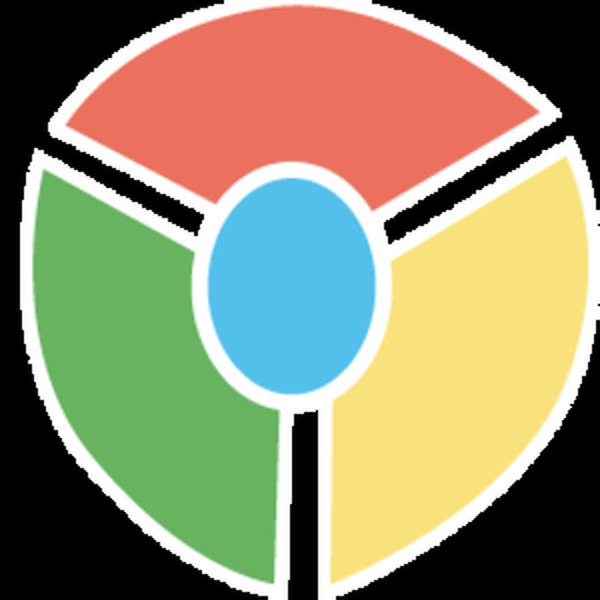
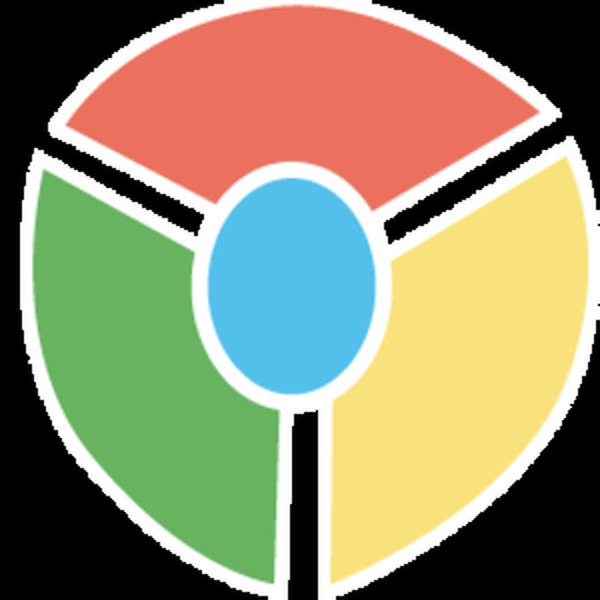
A Google Chrome a világ egyik legnépszerűbb böngészője. A felület kényelme és egyszerűsége, a szinkronizálás támogatása, a nagy sebesség és a beállítások rugalmassága tette ilyenvé. A Google Chrome azonban nem csak webböngésző eszköz. Sokoldalúságának és rejtett képességeinek köszönhetően a böngésző más, nem egészen általános célokra is használható.
Chrome mint fájlkezelő
Ha feltétlenül szükséges, a Chrome felhasználható primitív fájlkezelőként és fájlnézegetőként. Tegyük fel, hogy meg kell néznie a D. meghajtó tartalmát. Illessze be a D útvonalat: / a böngésző címsorába, és navigáljon. Egy új lapon azonnal megjelennek a meghajtón található fájlok és mappák.

Könnyen navigálhat a könyvtári fán, és megtekinthet bizonyos fájltípusokat is. Például az egyszerű szöveges és XML-alapú fájlok, PDF-dokumentumok, képek, valamint a videó (az AVI kivételével) és a népszerű audio formátumok tökéletesen megnyílnak a Chrome-ban, harmadik fél által készített programok használata nélkül..
Weblapok mentése PDF-be
A Chrome-ban megnyitott weboldalak PDF dokumentumokként menthetők. Ehhez az oldalon tartózkodva nyomja meg a Ctrl + P billentyűket, válassza ki a „Mentés PDF formátumban” lehetőséget a nyomtatók listájában, majd mentse a konvertált oldalt a merevlemezre..

Címsáv számológép
Ha a böngészőben végzett munka közben számtani műveletet kellett végrehajtania, ehhez nem kell megnyitnia egy szokásos Windows számológépet. A Chrome tökéletesen, vagy pedig a címsorát fogja elvégezni. Írja be a műveletet, és a válasz azonnal megjelenik a cím- és keresősáv alatt.

Ha többet szeretne, nyomja meg az enter billentyűt, és hozzáférhet egy teljes értékű számológéphez, amely a koszinuszok és az érintők kiszámítására szolgál..

Nincs internetkapcsolat? Nem számít. Nyomja meg egyszerre a Ctrl + Shift + J billentyűket, használja a Ctrl + L billentyűket a fejlesztői konzol törléséhez és a számítások elvégzéséhez.

A tárolt oldalak megtekintése
Ha egy webhely jelenleg nem érhető el, megnézheti annak gyorsítótárban lévő verzióját. Gépelje be a gyorsítótárat: a címsorba, és adja hozzá az érdeklődő oldal címét a HTTP előtag nélkül. A böngésző időben betölti az oldal legközelebbi példányát. De még nem valósult meg annak a képessége, hogy oldalakat lehessen kivonni maga a böngésző gyorsítótárából a Chrome-ban. A Chrome-ban természetesen van gyorsítótár, de az abban szereplő adatok olvashatatlan hexadecimális formátumban vannak.

Egységes hozzáférés a rejtett eszközökhöz és beállításokhoz
A Google Chrome olyan funkcióval rendelkezik, amely egységes hozzáférést biztosít a különféle rejtett és kevéssé ismert lehetőségekhez és beállításokhoz. Ez egyfajta "isten mód" a Windowsban. Miután befejezte az átmenetet a chrome: // about oldalán, egy oldalra kerül a szolgáltatási címek listájával, amelyek mindegyike megnyit egy adott szakaszt vagy beállítást.

Ezeknek a belső erőforrásoknak a némelyike, például a chrome: // apps, chrome: // history vagy a chrome: // plugins, valószínűleg ismert, mások újak. Elsősorban tesztelőknek és fejlesztőknek szánják őket, de érdeklődhetnek a hétköznapi felhasználók számára is..
Remek napot!











